Bluetooth adalah salah satu teknologi nirkabel yang sangat membantu dalam aktivitas sehari-hari. Dengan fitur ini, kamu bisa menghubungkan laptop ke perangkat lain seperti mouse, keyboard, speaker, headset, bahkan smartphone.
Namun, masih banyak pengguna yang kebingungan bagaimana cara menyalakan Bluetooth di laptop mereka, apalagi jika tombol atau ikonnya tidak muncul.
Nah, supaya kamu tidak bingung lagi, artikel ini akan membahas secara tuntas berbagai cara mengaktifkan Bluetooth di laptop, baik untuk Windows maupun perangkat lain, serta tips mengatasi masalah kalau Bluetooth tidak terdeteksi.
Cara Aktifkan Bluetooth di Laptop
Ada beberapa metode yang bisa kamu pilih. Kamu bisa menyalakan Bluetooth lewat menu Settings, Device Manager, menggunakan dongle USB, hingga dengan cara menginstal driver Bluetooth secara manual. Mari kita bahas satu per satu.
1. Mengaktifkan Bluetooth melalui menu Pengaturan
Cara paling sederhana untuk menghidupkan Bluetooth adalah melalui menu Pengaturan atau Settings di Windows. Langkah-langkahnya:
- Klik tombol Start di laptop kamu, lalu pilih Settings.
- Kalau ingin lebih cepat, cukup ketik “Bluetooth” di kolom pencarian.
- Masuk ke menu perangkat.
- Pada bagian Bluetooth & other devices, geser tombol dari posisi Off ke On.
Kalau Bluetooth sudah aktif, kamu bisa langsung menghubungkan perangkat lain. Jangan lupa, pastikan perangkat yang ingin kamu sambungkan berada dalam mode pairing.
2. LIGHTING Bluetooth Late Device Manager
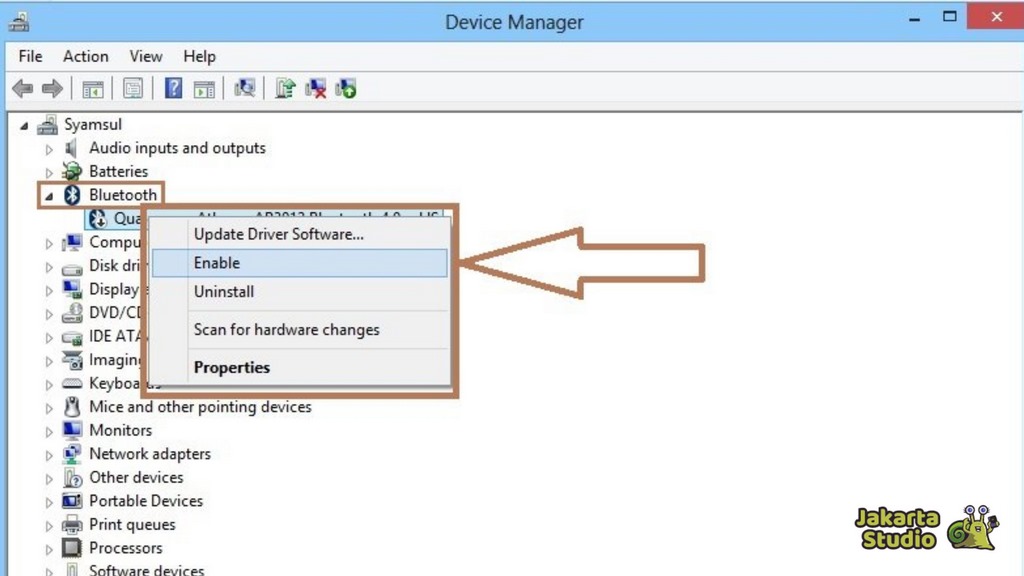
Kalau kamu tidak menemukan opsi Bluetooth di Settings, coba cek lewat Device Manager.
- Buka Device Manager dengan cara tekan Windows + R, lalu ketik devmgmt.msc dan tekan Enter.
- Cari bagian Bluetooth di daftar perangkat.
- Klik kanan pada perangkat Bluetooth, lalu pilih Enable.
Kalau berhasil, ikon Bluetooth akan muncul dan bisa kamu gunakan untuk pairing perangkat lain.
3. Kenakan dongle USB Bluetooth
Tidak semua laptop memiliki Bluetooth bawaan. Kalau laptop kamu tidak ada fitur ini, kamu bisa menambahkan Bluetooth menggunakan dongle USB.
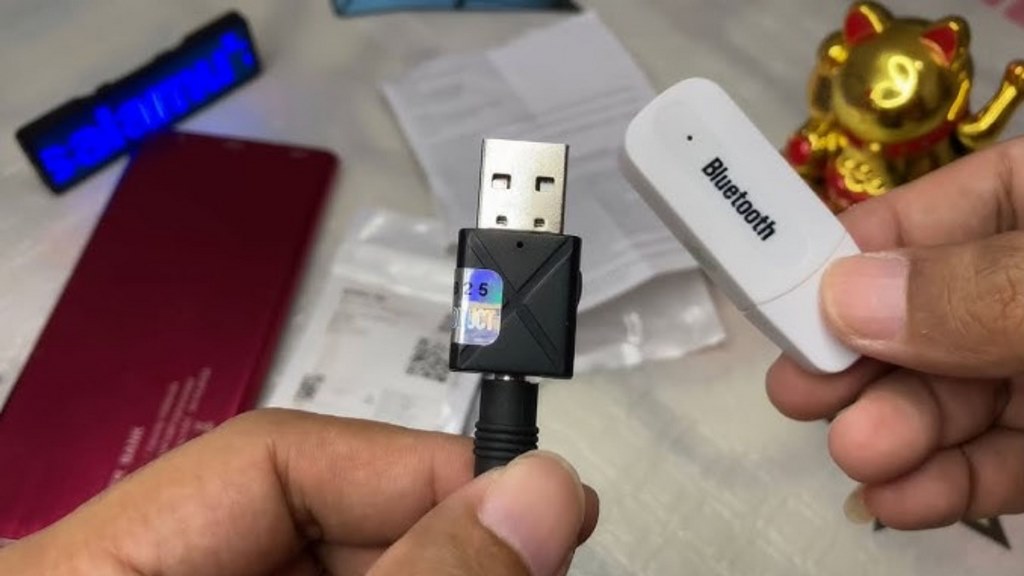
- Siapkan dongle Bluetooth yang sesuai dengan sistem operasi laptopmu.
- Colokkan dongle ke port USB yang tersedia.
- Ikuti petunjuk instalasi driver yang biasanya muncul otomatis.
- Setelah driver terpasang, aktifkan Bluetooth melalui menu Settings.
Dengan cara ini, laptop yang awalnya tidak punya Bluetooth bisa langsung terhubung dengan perangkat seperti speaker, mouse, atau HP.
4. Pasang Driver Bluetooth Secara Manual
Kalau kamu sudah coba semua cara tapi Bluetooth tetap tidak muncul, kemungkinan besar drivernya belum terpasang. Solusinya adalah menginstal driver secara manual.
- Cek apakah kamu punya CD driver bawaan laptop. Biasanya di situ ada driver Bluetooth.
- Kalau tidak ada, unduh driver dari situs resmi produsen laptop atau perangkat Bluetooth kamu.
- Jalankan file installer, lalu ikuti instruksi sampai selesai.
- Restart laptop.
- Setelah menyala kembali, coba aktifkan Bluetooth lagi.
Cara Mengatasi Bluetooth Tidak Terdeteksi di Laptop
Kadang, meskipun Bluetooth sudah diaktifkan, perangkat tetap tidak bisa terhubung. Jangan khawatir, ada beberapa cara untuk memperbaikinya.

Install Ulang Driver Bluetooth
Driver yang corrupt bisa bikin Bluetooth tidak berfungsi. kamu hanya perlu mengikuti langkah langkah berikut ini:
- Tekan Windows + E untuk membuka File Explorer.
- Klik kanan This PC, pilih Properties.
- Masukkan manajer perangkat.
- Klik kanan pada perangkat Bluetooth, pilih Uninstall Device.
Restart laptop, dan Windows biasanya akan menginstal ulang driver secara otomatis.
Mengaktifkan Adapter Bluetooth
Kadang adapter Bluetooth dalam kondisi nonaktif. berikut ini Cara mengatasinya:
- Tekan Windows + R, ketik devmgmt.msc, lalu Enter.
- Cari adapter Bluetooth.
- Klik kanan, pilih Enable Device.
Mengubah Pengaturan Discoverable
Kalau Bluetooth sudah aktif tapi perangkat lain tidak bisa menemukannya, mungkin mode discoverable belum diaktifkan.
- Cari Control Panel di kolom pencarian Windows.
- Pilih menu Devices and Printers.
- Klik kanan pada ikon Bluetooth, lalu pilih Pengaturan Bluetooth.
- Centang OPSI memungkinkan perangkat untuk menemukan PC ini.
Mengatur Ulang Service Bluetooth
Kalau masih gagal, coba reset layanan Bluetooth di Windows:
- Tekan Windows + R, ketik services.msc.
- Layanan Dukungan Cari Bluetooth.
- Klik kanan, pilih Stop, lalu Start lagi.
- Restart laptop kamu.
Jalankan Troubleshooter
Windows juga punya fitur Troubleshoot yang bisa mendeteksi masalah Bluetooth secara otomatis.
- Buka menu Settings.
- Pembaruan & Keamanan Pilih> Pemecahan Masalah.
- Klik Additional troubleshooters, lalu pilih Bluetooth.
- Jalankan troubleshoot dan ikuti petunjuk yang diberikan.
Menutupi
Sekarang kamu sudah tahu berbagai cara untuk menyalakan Bluetooth di laptop, mulai dari Settings, Device Manager, dongle USB, hingga instal driver manual.
Kalau pun Bluetooth kamu bermasalah, ada banyak solusi mulai dari install ulang driver, mengaktifkan adapter, sampai menjalankan troubleshoot.
Dengan panduan ini, kamu bisa lebih mudah menghubungkan laptop dengan perangkat lain tanpa ribet. Jadi, kapan pun butuh koneksi nirkabel, tinggal aktifkan Bluetooth dan semua beres!
News
Berita
News Flash
Blog
Technology
Sports
Sport
Football
Tips
Finance
Berita Terkini
Berita Terbaru
Berita Kekinian
News
Berita Terkini
Olahraga
Pasang Internet Myrepublic
Jasa Import China
Jasa Import Door to Door
Situs berita olahraga khusus sepak bola adalah platform digital yang fokus menyajikan informasi, berita, dan analisis terkait dunia sepak bola. Sering menyajikan liputan mendalam tentang liga-liga utama dunia seperti Liga Inggris, La Liga, Serie A, Bundesliga, dan kompetisi internasional seperti Liga Champions serta Piala Dunia. Anda juga bisa menemukan opini ahli, highlight video, hingga berita terkini mengenai perkembangan dalam sepak bola.
Comments are closed, but trackbacks and pingbacks are open.